ブログやサイトを作ってお金を稼ぐ方法は大きく分けて、Google AdSenseとアフィリエイトです。
Google AdSenseで収益を得ることを目指す初心者の皆さんにも分かるように、
ブログの開設からGoogle AdSenseの審査合格までの申請手順を解説して行きます。
私は、ブログを開設してからまだ1ヶ月足らずの初心者です。
そんな私でも、この方法で一発合格できましたので、参考にしていただけたら幸いです。
Googleアドセンスとは
このページをご覧になっているあなたは既にご存知かとは思いますが、
ブログや Web サイトでお金を稼ぐ方法は大きく分けて2つあります。
Google アドセンス
あなたのブログやウェブサイトに広告を掲載します。
どんな商品やサービスの広告を掲載するかは、あなたが自由に選ぶことはできず、Google が決めます。
あなたのブログやウェブサイトを訪れたユーザーが、 その広告をクリックすると、
1クリックあたり数十円程度の報酬が得られます。
報酬の金額は低いですが、ユーザーが商品やサービスを購入する必要はなく、広告をクリックするだけで報酬が確定します。
あなたのブログや Web サイトに広告を掲載するには、Google アドセンス に登録し、審査に合格する必要があります。
アフィリエイト
あなたのブログやウェブサイトに広告を掲載する点はアドセンスと同じです。
アドセンスと違うのは
- どんな商品やサービスの広告を掲載するかは、あなたが自由に決めることができる
- アフィリエイトでは広告がクリックされただけでは報酬は得られず、
原則としてユーザーがその商品やサービスを購入して初めて報酬が得られる
という点です。
どちらの方法が稼げるかは一概に言えません。
Google アドセンスは無料のサービスです。
Googleアドセンスの審査基準
お申し込み時の条件
AdSense のヘルプに記載されている、お申し込みの条件は以下の3点になっています。
お申込みの条件
- 他にはない独自の魅力があるか
- 操作が簡単で分かりやすくなっているか
- 興味を引く独自のコンテンツがあるか
引用元:AdSenseヘルプ
ヘルプに明記されている具体的な条件は以下の3点です。
- 18歳以上であること
- サイトのオーナーであること
※無料ブログでは申し込めません。 - サイトの内容は、 Google が定める「コンテンツポリシー」を守っていること
※禁止されているコンテンツは、こちらを参照してください。
いっぽう、
- サイトがどういった内容であればOKか
- どの程度のボリュームがあれば OKか
- どの程度の頻度で更新されていれば OK か
- サイトがどういう作りになっていれば OK か
などについては、具体的な基準が示されていませんが、
サイトの内容はある一定以上のボリュームがないと、 Google が内容を審査できませんので、
サイトを立ち上げたばかりで、内容が全く何もない状態では審査は通りません。
一般的には、最低でも10記事以上のボリュームと、ある程度以上の頻度で更新されていることが必要と言われています。
ブログ開設から、審査合格までの全体の流れ
- ブログや Web サイトを立ち上げる
- 記事やコンテンツを作成する
- AdSenseに登録して申請する
- Googleがブログや Web サイトの内容を審査する
- 審査の結果がメールで来る
以前は、審査が「一次審査」と「二次審査」の2段階に分かれていました。
「審査は2段階に分かれています」と解説しているサイトもありますが、
現在は審査は1回だけです。
AdSenseの申請までに行う作業
ブログや Web サイトを立ち上げる
ブログやサイトは独自ドメインで開設する必要があります 。
2016年3月以降は無料ブログでは申請ができなくなりました。
サイトには、プライバシーポリシーのページと、サイトの管理者への問い合わせのページを設けてください。
記事やコンテンツを作成する
Google が定める「コンテンツポリシー」に従って、記事やコンテンツを作成します。
コンテンツポリシーに違反していると審査を通りませんので、
コンテンツポリシーの内容をよく読んで、ポリシーを遵守した内容にしてください。
禁止されているコンテンツの例
- アダルトコンテンツ
- ドラッグおよび薬物に関するコンテンツ
- お酒やタバコに関するコンテンツ
- 武器及び兵器に関するコンテンツ
- 不正行為を助長するコンテンツ
- 違法なコンテンツ
Google アカウントを作成する
アドセンス は Google のアカウントと紐付けする必要がありますので、
Google アカウントをまだ持っていない場合は、こちらのページから、 Google アカウントを作成してください。
アドセンスの登録に使用するアカウントは、住所と生年月日の情報を登録しておく必要があります。
アドセンスの登録をする前に、住所と生年月日が登録されていることを確認しておきましょう。
メインアカウントは10年近く Google の様々なサービスを利用した実績があります。
Google ローカルガイドがレベル7まで上がっていて、 Google にも貢献しているので、審査で有利になる可能性もあると思い、メインアカウントで申し込みました。
アドセンスの実際の申請手順
AdSense の申し込みページへ行き、「申し込みはこちら」をクリックする
サイトの URL、メールアドレスを記入、
メールを受け取るかどうかを選択して、「保存して次へ」をクリックする
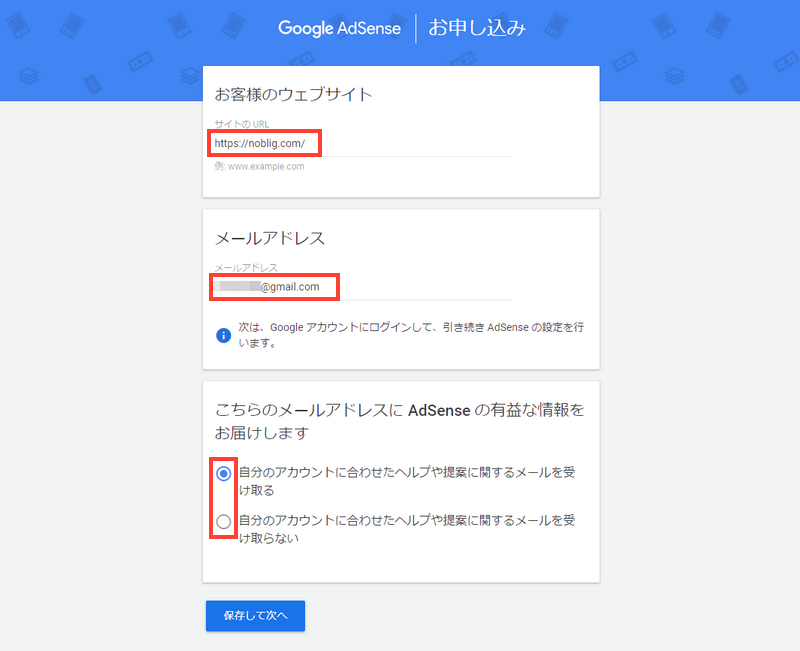
国または地域は「日本」を選択、
利用規約の内容確認して、「同意する」にチェックして、
「アカウントを作成」をクリックする。
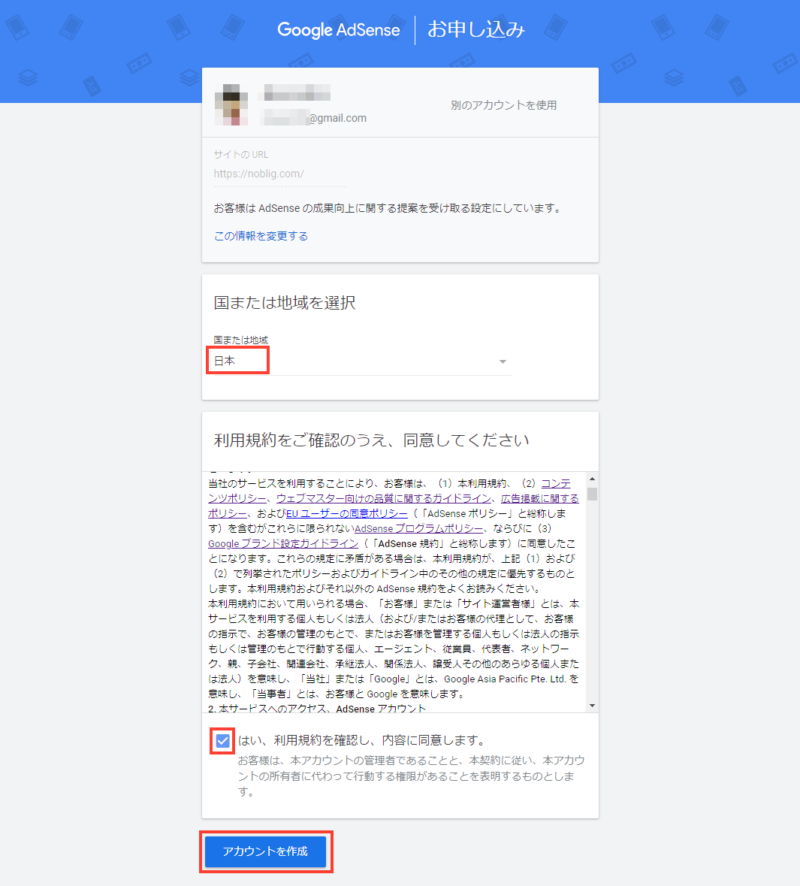
支払先の住所の詳細を入力します。
「支払い先」とは、Google が報酬を支払う相手=あなた のことです。
アカウントの種類は「ビジネス」または「個人」のいずれかをを選択、
(いったん登録すると変更できません)
名前と住所はデフォルトで、登録済みの情報が表示されます。
名前は、支払いを受け取る銀行口座と同じ名前にしましょう。
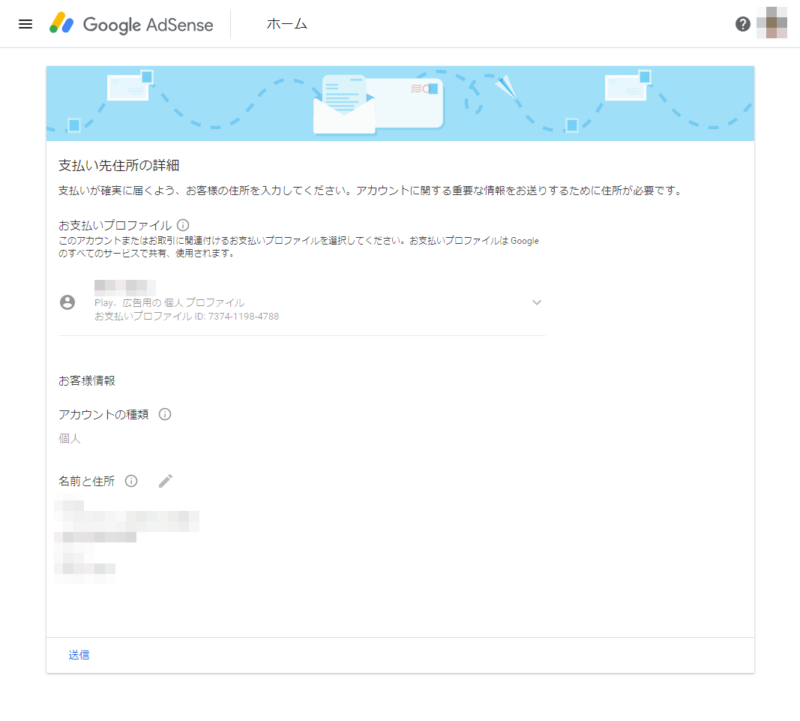
すると、サイトを AdSense にリンクするためのコードが表示されます。
このコードを自分のサイトの head タグに貼り付けます。
ここが、初心者がつまづくポイントだと思います。
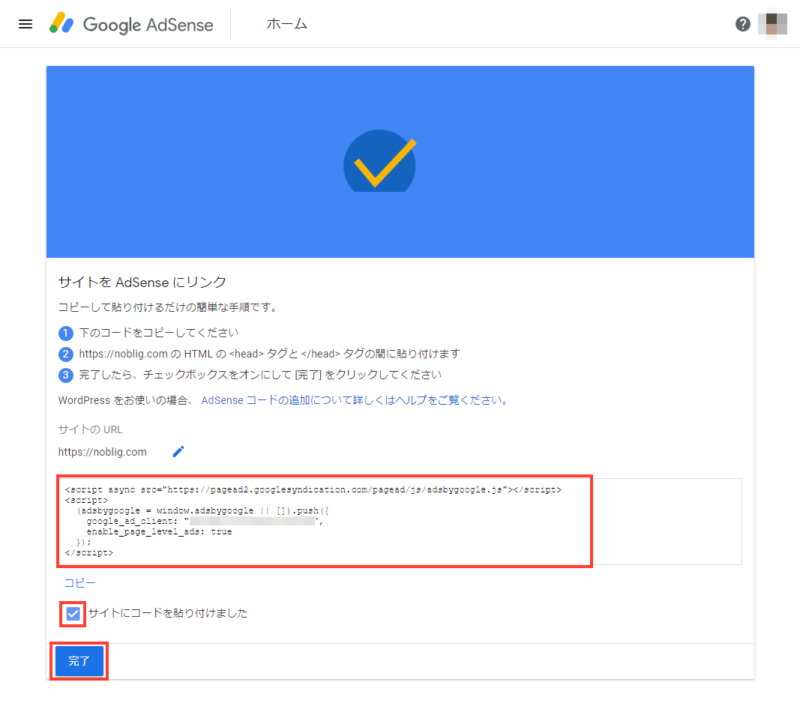
私は、ブログのWordpressのテーマに「Cocoon」を使っていますが、
Cocoonの場合は、Cocoon設定の「広告」のタブにある、
広告コードを貼り付ける欄に、先ほどのコードをコピペするだけです。
こんなにも便利なテーマを無料で公開してくださっている、わいひらさんには本当に感謝です。
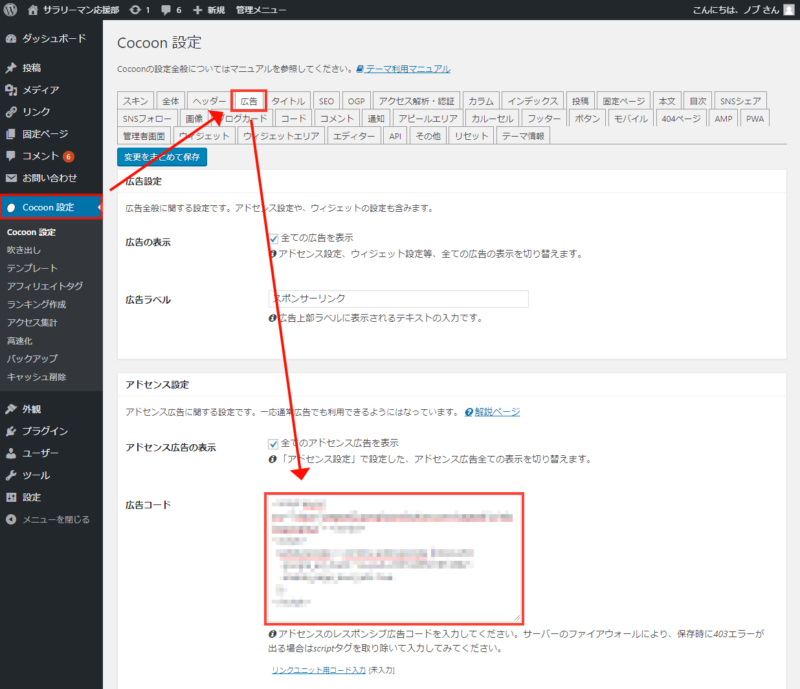
Cocoonを使っていない人は、
「Head, Footer and Post Injections」というプラグインを使うと、簡単に貼り付けられるそうなので、試してみて下さい。
コードを貼ったら、「サイトにコードを貼り付けました」にチェックを付けて、「完了」をクリックしてください。
コードが正常に貼れていたら、
「コードが見つかりました」という表示になります。
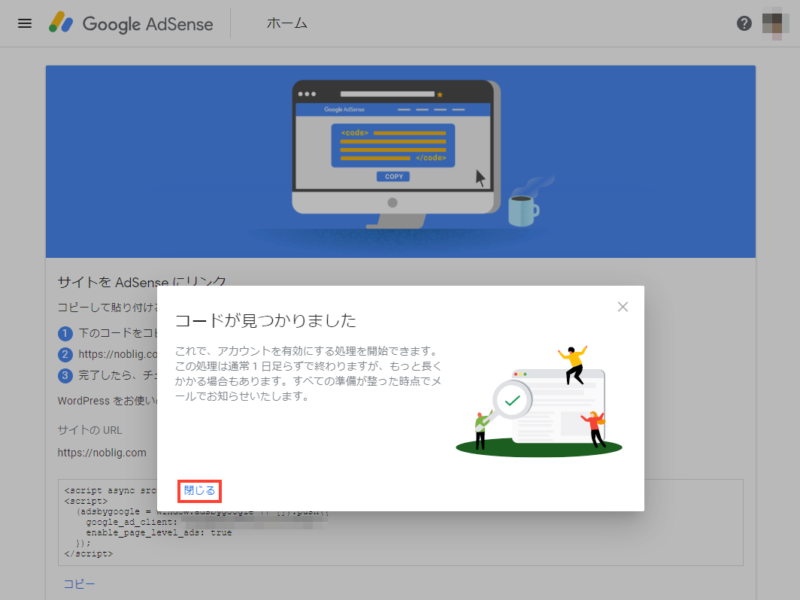
なお、ここで貼ったコードは、審査が完了して合格したら、削除してかまいません。
審査に合格したら、このコードの代わりに、アドセンス広告のコードを貼ります。
「コードが見つかりました」の画面を閉じたら、申請は終了です。
「お客様のサイトを審査しています」という画面になりますので、審査結果のメールが来るまでお待ちください。
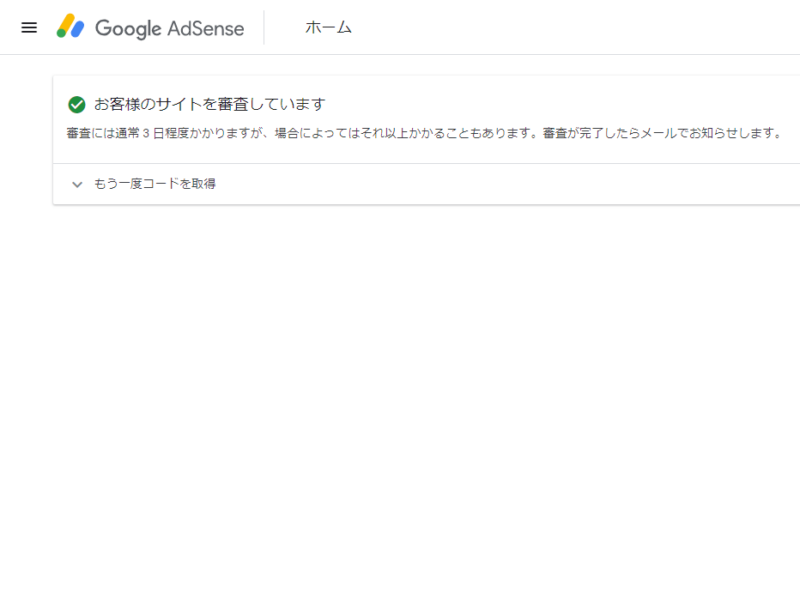
申請から承認まで
承認まで何日かかるのか?
申請終了の画面には、「審査には通常3日かかります」と表示されますが、3日以上かかる場合もありますし、即日結果が来る場合もあります。
3日~1週間かかる場合が多いようですが、中には1ヶ月かかったという人もいます。
あまり審査が長いと、申請が受理されてないんじゃないかと不安になりますよね。
でも、「お客様のサイトを審査しています」の画面が表示されたら、申請は受理されていますので、
審査結果のメールをお待ちください。
審査結果の通知
審査結果は登録したGoogleアカウントにGmailで来ます。
「おめでとう!お客様のサイトでAdSense広告を表示して収益化を始める準備ができました。」
というメールが来れば、めでたく合格です。
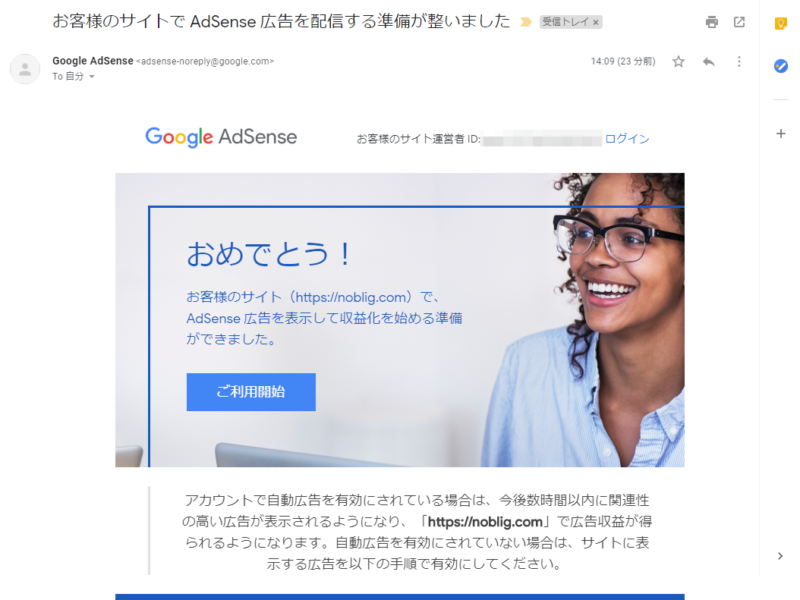
私の場合は、申請した当日中に承認のメールが来ました。
申請完了から、審査合格のメールが来るまで14時間で、一発合格でした。
残念ながら、審査に落ちてしまった場合は、どこが悪かったのか検討して、
修正した上で再申請してください。
なお、審査結果の前に下記の2通のメールが来ましたが、
これは審査結果のメールではありませんので、勘違いなさらぬよう。
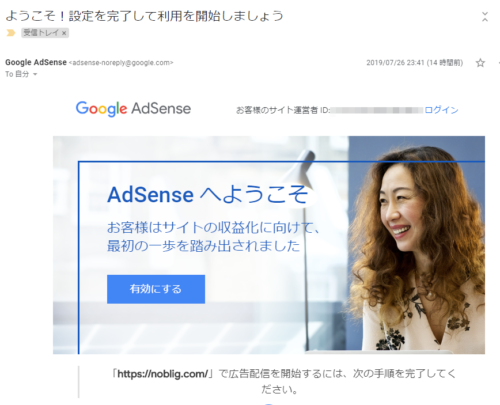
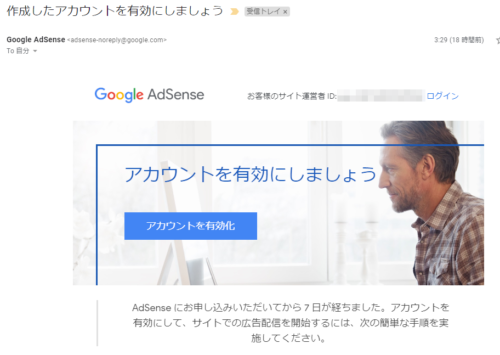
私がアドセンスの審査合格までにやったこと
私が実際にブログ開設からアドセンスの審査に合格するまでにやったことをご紹介しておきます。
2019年
| 7月 2日 | Xサーバーと契約、独自ドメイン取得 |
| 7月 3日 | Googleアナリティクス登録 |
| 7月 7日 | WordPress設定 |
| 7月10日 | 初記事投稿 |
| 7月11日 | Google広告(キーワードプランナー)登録 |
| 7月15日 | サイトのヘッダー画像を設定 |
| サイトロゴを作成 | |
| 7月19日 | プライバシーポリシー作成(※) |
| 7月19日 | お問い合わせページの作成 |
| 7月19日 | サイトマップを作成し、Googleサーチコンソールに登録 |
| 7月24日 | Googleサーチコンソールにサイトのインデクス(クロール)をリクエスト |
| 7月25日 | Amazonアソシエイト 申請、承認 \(^o^)/ |
| 7月27日 | Googleアドセンス 申請、承認 \(^o^)/ |
※プライバシーポリシーの作成は、ZO&SITEというサイトを参考にさせてもらいました。<(_ _)>
- 記事は1日1記事ペースでほぼ毎日投稿しました。
- 1記事のボリュームは、平均で3,000~4,000文字くらいです。
- アドセンスの申請時点で、公開済みの記事は16記事でした。
- 記事は4つあるカテゴリのうち、「仕事」のカテゴリを中心に書きました。
- 初心者ながらにSEOを意識してタイトルを考えました。
- アドセンスの審査に合格したのは、サイト開設から25日目です。
- ページビューは、サイト開設からTotalで20くらい。
まあ、ほぼゼロのようなもんです。 PVは審査結果には関係ありません。 - 商品レビューの記事は3件ありましたが、アドセンスの申請の前に、
サイト内にアフィリエイトのリンクは一切貼りませんでした。 - 著作権侵害はしないよう、引用する場合は気を付けました。
- プロフィールは一応作りましたが、一言挨拶を書いただけで、顔写真もなしです。
まとめ
いかがだったでしょうか。
私は、ブログを開設してからまだ1ヶ月足らずの超初心者ですが、
そんな私でも、この方法で一発合格できました。
今日、合格したてのホヤホヤです。
少しでも皆様が審査に合格するための参考になればと思います。


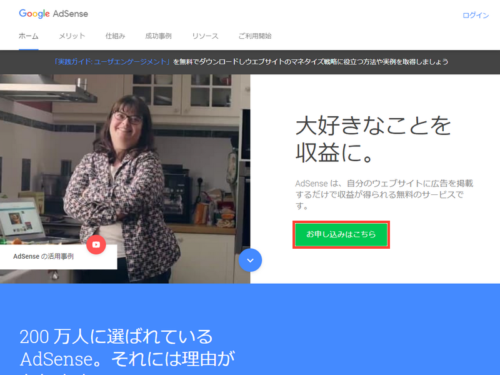


コメント